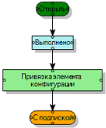Использование действия привязки в процессе
Использование действий привязки и отмены привязки осуществляется подобно другим действиям. В следующем примере показано, как использовать действие привязки пользователя к добавленному ранее элементу конфигурации в качестве автоматического действия для процесса простого изменения. Используя автоматическое действие, можно задействовать тип значения для выбора всех элементов конфигурации, прикрепленных к изменению, и связать их с использованием другого типа значения для создавшего пользователя для дальнейшего изменения.
Для добавления действия привязки:
- В приложении Process Designer откройте необходимый дизайн процесса.
- Отобразите Инструментарий.
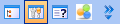
- В диалоге Инструментарий переместите элемент Экземпляр автоматического действия в область рабочего пространства.
Отобразится диалог выбора действия. - Выберите нужное действие и нажмите OK.
Появится соответствующее окно для указания нужной информации. В нашем примере действие привязки пользователя к элементу конфигурации приведет к открытию окна "Элемент конфигурации".
В следующих действиях будет сконфигурирован тип значения для заполнения списка элементами конфигурации, которые связаны с изменением, и другой тип значения для заполнения списка Пользователь значениями создавших пользователей для данного изменения. - Щелкните правой кнопкой мыши список Элементы конфигурации, а затем Тип значения.
Появится диалог выбора значений параметров.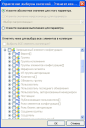
- Выберите параметр Укажите значение выполнения для параметра, а затем в дереве разверните ветвь Элементы конфигурации[ ] и выберите Элемент конфигурации.
Элементы конфигурации[]/Элемент конфигурации появляется в поле под кнопкой параметра. Это действие выберет только добавленный последним элемент конфигурации – но нам нужно выбрать ВСЕ элементы конфигурации, которые присоединены к изменению. - Установите флажок Выбрать ВСЕ элементы коллекции?
Поле под кнопкой параметра будет обновлено на
Элементы конфигурации[]*/Элемент конфигурации.
Звездочка указывает, что выбраны все элементы коллекции. - Нажмите OK.
Поле элемента конфигурации (ConfigItem) заполнено. - Подобно этому установите Тип значения в поле Пользователь для указания значения выполнения создавшим пользователем.
- Нажмите OK в окне элемента конфигурации пользователя.
- Выполните процесс дизайна для использования нового автоматического действия и щелкните
 .
.
Например, вы можете создать действие с несвязанным окном, которое затем будет использоваться для активации автоматического действия для привязки всех элементов конфигурации для пользователя.